Module Prestashop
Dernière mise à jour: 15/11/2023
Menu
- Principe et Fonctions du Module
- Installation
- Configuration du Module
- Informations Importantes : Etats des Commandes, Produits, et Contacts
- Remarques
- Désinstaller le module

Principe et Fonctions du module
Principe
Le module VosFactures pour Prestashop permet d’intégrer votre boutique en ligne Prestashop avec un Logiciel de Facturation performant, conforme au RGPD (Europe) et à la loi Anti-fraude à la TVA (France).
Les factures de vos commandes Prestashop seront automatiquement générées sur le Logiciel de Facturation, avec le format et les options d'affichage que vous aurez choisis (mise en page, format de numérotation, bas de page, mentions diverses…).
Ces factures remplaceront celles de Prestashop : Vous pourrez visualiser les factures directement depuis votre panel Prestashop, et créer rapidement une facture d'avoir si besoin. Vos clients pourront recevoir les factures PDF par email ou les télécharger depuis leur espace client.
Vos données de facturation (factures, clients, produits) seront centralisées et sauvegardées sur votre compte VosFactures où vous pourrez les analyser et exporter (rapport de TVA, exports comptables...). Vous pourrez ainsi vendre également en dehors de Prestashop et garder une continuité dans votre facturation, stock et trésorerie, tout en bénéficiant des nombreuses fonctions du logiciel de facturation (envoi en ligne, gestion de stock, registre des achats, exports et accès comptables, multi-utilisateurs, rapports financiers..).
Vous pouvez ainsi centraliser la gestion de vos commandes en ligne et hors site web dans une même interface.

Fonctions
✔ Personnalisation des factures grâce aux nombreuses options du logiciel et du plugin:
- personnalisation de la mise en page :
- choix de 18 formats personnalisables + possibilité de créer votre propre modèle
- logo, cachet, signature, CGV, bas de page, mentions ...
- personnalisation format de numérotation
- personnalisation du contenu :
- options d'affichage liés aux frais de livraison et aux produits
- mentions automatiques selon le type de vente (export, intracommunautaire, …)
- et bien d'autres ! (en savoir plus)
✔ Création automatique des factures, remplaçant la facture native de Prestashop, en reprenant fidèlement les données de la vente :
- Coordonnées du client (nom, adresse de facturation, adresse de livraison, email, tel, type, )
- N° de la commande
- Produits commandés
- Réductions en % ou en montant
- Frais de livraison, Frais de livraison gratuits (optionnel), Nom du transporteur (optionnel)
- Emballage cadeaux
- Frais Paypal (En cas d'utilisation du module AW Paypal)
- Devise (vous pouvez facturer en n'importe quelle devise)
- TVA (y compris plusieurs taux ou sans TVA)
✔ Création manuelle des factures : vous pouvez forcer la création d'une facture grâce à une bouton "Générer la facture" depuis la commande. Cela est utile par exemple pour les commandes antérieures à l'installation du module, ou si vous décidez de désactiver la création automatique (voir plus bas).
✔ Création facilitée de factures d'avoir: Un bouton "Créer un avoir" sur votre BO Prestashop vous permettra de créer facilement une facture d'avoir (partiel ou total) sur votre compte VosFactures.
✔ Envoi automatique des factures aux clients (optionnel) : Vous pouvez choisir que les factures générées soient automatiquement envoyées par email à vos clients, avec un texte personnalisé et depuis l'adresse email de votre choix. Vous pouvez suivre l’état de l’envoi depuis votre compte VosFactures qui en assure le suivi.
✔ Téléchargement PDF des factures : Vos clients pourront récupérer leur facture depuis leur compte boutique (front office) Prestashop. Depuis votre BO Prestashop, vous pouvez visualiser et télécharger en PDF la facture de chaque commande. Il y aussi un lien "Afficher la facture sur le compte VosFactures". Les documents natifs de Prestashop (ex: Bons de livaison, facture) seront toujours accessibles si besoin.
✔ Centralisation, sauvegarde & analyse des données : A chaque transaction, les données de facturation (facture, clients, produits) seront automatiquement ajoutés à votre compte VosFactures. Votre stock et votre fichier contact sont mis à jour automatiquement. Vous pouvez également reprendre en masse vos données Prestashop existantes (clients, stock…) en les important dans votre compte VosFactures (voir nos conseils sur l’importation). Vous aurez accès à de nombreux rapports et exports.
✔ Reconnaissance des factures OSS : Grâce à la fonction OSS du logiciel, le module peut identifier automatiquement les ventes B2C avec TVA OSS - vous permettant de visualiser, via un rapport dédié, le montant de TVA par pays à déclarer au guichet OSS.
✔ Détection des erreurs : Si le module rencontre une erreur lors de la création automatique d'une facture, un message d'information avec la raison de cette erreur (exemple: si votre abonnement est échu ou si votre compte est temporairement indisponible) s'affichera dans votre BO Prestashop (depuis la liste des commandes et depuis la commande concernée) et vous pourrez réessayer grâce à un bouton "Recommencer".
Installation et Compatibilité du module
Compatibilité
Le module est compatible à partir de la version 1.6.1 de Prestashop. Le module est mis à jour régulièrement.
Multi-comptes
Plusieurs comptes Prestashop peuvent être liés à un même compte VosFactures, vous permettant ainsi de centraliser vos ventes sur une même interface. Il est bien sûr nécessaire de télécharger le module sur chaque compte Prestashop.
Option Multi-boutiques
Si vous avez un compte Prestashop avec plusieurs boutiques, vous pouvez l'intégrer vers un même compte VosFactures. Vous pouvez activer et paramétrer le module pour la ou les boutiques de votre choix. Vous pouvez également distinguer les factures créées sur le logiciel par boutique (via la création de plusieurs départements). Si vous avez des boutiques en plusieurs langues (produits traduits en plusieurs langues), les factures pourront être créées dans la langue du client.
Installation
Le module est disponible depuis la Marketplace Officielle de PrestaShop. Vous pouvez le télécharger et le tester gratuitement pendant 30 jours.
Si le module vous convient, vous serez ensuite facturé directement par Prestashop selon la formule choisie (Pro ou Max).
Le module VosFactures apparaît dans la liste des modules section Facturation. Cliquez sur "Installer" : le message "module(s) installé(s) avec succès" s’affiche, suivi du formulaire de configuration.
Configuration
Si vous n’avez pas de compte VosFactures, cliquez sur le bouton "Créer un compte", avant de revenir sur la page de configuration.

1. Code API
Indiquez le Code API avec préfix de votre compte VosFactures que vous trouverez dans Paramètres —> Paramètres du compte —> Intégration —> Code d'autorisation —> Afficher les codes API —> Ajouter un nouveau code en choisissant l'option "Code avec préfixe" —> sauvegardez et copiez-le en intégralité (ex: AhgyTkig6ibhb/masociete).
2. Création automatique
Décidez à quel moment la facture doit être automatiquement générée par le module :
- une fois la commande payée (option par défaut)
- une fois la commande créée (peu importe son état, payée ou non)
- une fois la commande expédiée
- jamais (vous pourrez cliquer manuellement sur un bouton "Générer la facture" sur chaque commande)
☞ Choisissez temporairement la valeur jamais si vous avez besoin de paramétrer votre compte VosFactures (format de facture, numérotation...). Une fois prêt, vous pourrez revenir sur la configuration du module et changer de valeur pour activer la facturation automatique.
3. Envoi automatique
Indiquez "OUI" si vous souhaitez que les factures générées soient automatiquement envoyées par email à vos clients. Les emails seront envoyées par le logiciel selon le mode d'envoi et le texte de votre choix (depuis Paramètres —> Paramètres du compte —> Envoi par Email).
4. Département (optionnel)
Sur le logiciel, les départements sont un bon moyen de distinguer les factures provenant de Prestashop de vos autres factures. Si vous avez créé plusieurs départements sur votre compte VosFactures, vous pouvez sélectionnez le nom du département concerné par les ventes Prestashop. Si vous n'indiquez rien, les factures seront créées par le département principal.
5. Catégorie (optionnel)
Vous pouvez attribuer automatiquement aux factures générées par le module une catégorie, afin de mieux les distinguer des autres factures (en savoir plus).
6. Frais de livraison gratuits
En choisissant "OUI", même si les frais de livraison sont gratuits, il s'afficheront sur la facture (une ligne "Frais de livraison" de prix unitaire égal à zéro sera ajoutée). En choisissant "NON", les frais de livraisons gratuits ne s'afficheront pas.
7. Informations spécifiques
En choisissant "OUI", le contenu par défaut du champ "Informations spécifiques" que vous avez éventuellement renseigné dans votre compte VosFactures sera repris sur les factures.
8. et 9. Intitulé des frais de livraison
Choisissez l'intitulé des frais de livraison:
- soit "Frais de livraison" (par défaut)
- soit le nom du transporteur concerné (ex: "La Poste - Colissimo domicile")
- soit l'intitulé de votre choix (à indiquer)
10. Client professionnel
Le type de client (professionnel ou particulier) est intégré par VosFactures selon les données renseignées par le client sur Prestashop lors de sa commande (si rien n’est indiqué dans le champ "compagnie", le client sera considéré comme un particulier).
En cas de vente à un professionnel, vous pouvez choisir quel est le nom qui doit figurer sur les factures :
- Nom de la société uniquement
- Nom et prénom du client uniquement
- Nom de la Société et nom et prénom du client
11. Date de livraison (optionnel)
En choisissant "OUI", la date de livraison s'affichera sur les factures, en tant que Date additionnelle. C'est pourquoi il faudra s'assurer que l'intitulé "Date de livraison" soit bien renseigné en début de liste depuis vos Paramètres > Paramètres du compte > Options par défaut > Choix des valeurs > Date additionnelle, sans oublier de sauvegarder.
12. Commentaires privés (optionnel)
Choisissez "OUI" pour afficher sur les factures, en tant que Informations spécifiques, les commentaires privés éventuels de la commande.
13. Description des produits (optionnel)
Choisissez "OUI" pour afficher sur les factures la Description des produits, telle que définie sur votre compte VosFactures.
14. Ventes OSS
Si cochée, vous bénéficiez de l'option de reconnaissance automatique de la fonction OSS du logiciel : si une commande correspond à une vente B2C avec de la TVA OSS (du pays du client), la facture générée par le plugin est identifiée comme "vente OSS" par le logiciel, vous permettant de visualiser en un clic le montant trimestriel de TVA à déclarer par pays au guichet OSS.
15. Messages des commande (optionnel)
Choisissez "OUI" pour afficher sur les factures, en tant que Informations spécifiques, le message éventuel laissé par un acheteur lors de la validation de sa commande.
16. Personnalisation json (optionnel)
Grâce à ce champ vous pouvez modifier le document généré en utilisant la syntaxe json. Exemples :
- au lieu de générer des factures, vous pouvez générer des devis en écrivant : "kind":"estimate".
- pour ne pas afficher de date limite de règlement sur les factures, écrivez : "payment_to_kind":"off"
- pour que les factures soient automatiquement converties en une devise en particulier (ex: US Dollar), écrivez : "exchange_currency":"USD"
- pour générer les factures dans une langue en particulier (ex: français), écrivez : "lang":"fr"
- pour générer les factures en TTC uniquement (aucune mention HT ni de taxe), écrivez: "hide_tax": true"
17. Sauvegardez.
La configuration est terminée ! En cas d'erreur, vous en serez informé.
Vous pouvez revenir à n'importe quel moment à la configuration du plugin depuis la liste des modules.
☞ Si vous venez de créer votre compte VosFactures, pensez à :
- ajouter votre logo & vos bas de page sur les factures
- choisir le format des factures
- choisir le format de numérotation des factures
- reprendre une numérotation en cours : une fois le format choisi, modifiez le n° de la 1ère facture générée par le module (les factures suivantes seront numérotées automatiquement).
- personnaliser les emails d'envoi
Etats des Commandes, Produits, Clients
✥ Etat des Commandes
Commande Payée
Si vous avez choisi "une fois la commande payée" pour l'option "Créer automatiquement la facture", il faut vérifier que l'état correspondant à un paiement reçu (ex: "Paiement accepté") soit bien défini depuis Paramètres de la boutique > Commandes > Etats. En effet les 3 options suivantes doivent être cochées :
- Considérer la commande associée comme validée
- Autoriser le client à télécharger et à lire la version pdf de la facture (depuis son espace client)
- Marquer la commande associée comme payée
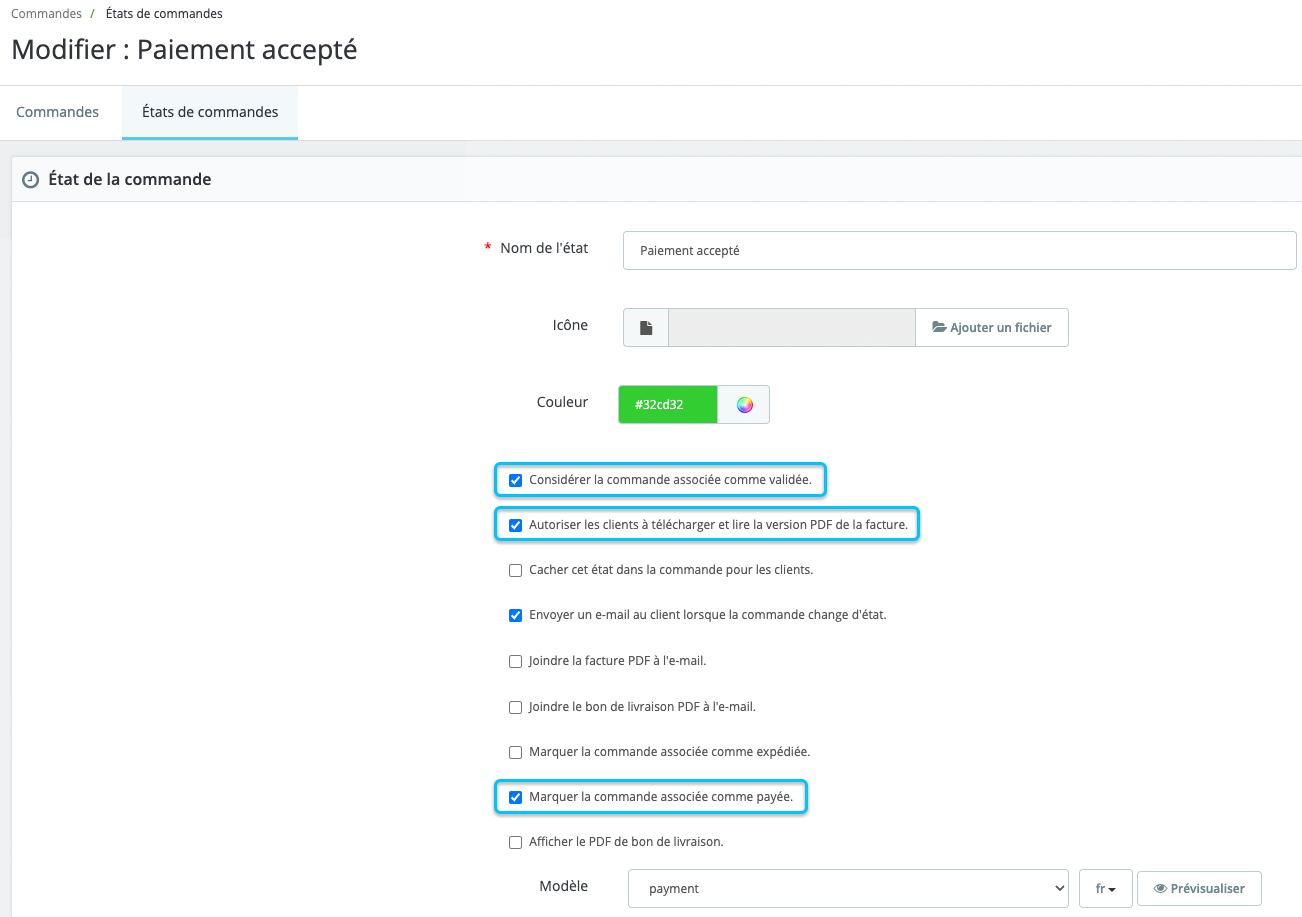
Commande livrée
Si vous avez choisi "une fois la commande expédiée" pour l'option "Créer automatiquement la facture", il faut vérifier que l'état correspondant à une livraison (ex: "Livrée" ou "En cours de livraison") soit bien défini depuis Paramètres de la boutique > Commandes > Etats. En effet les 2 options suivantes doivent être cochées :
- Autoriser le client à télécharger et à lire la version pdf de la facture
- Marquer la commande associée comme expédiée
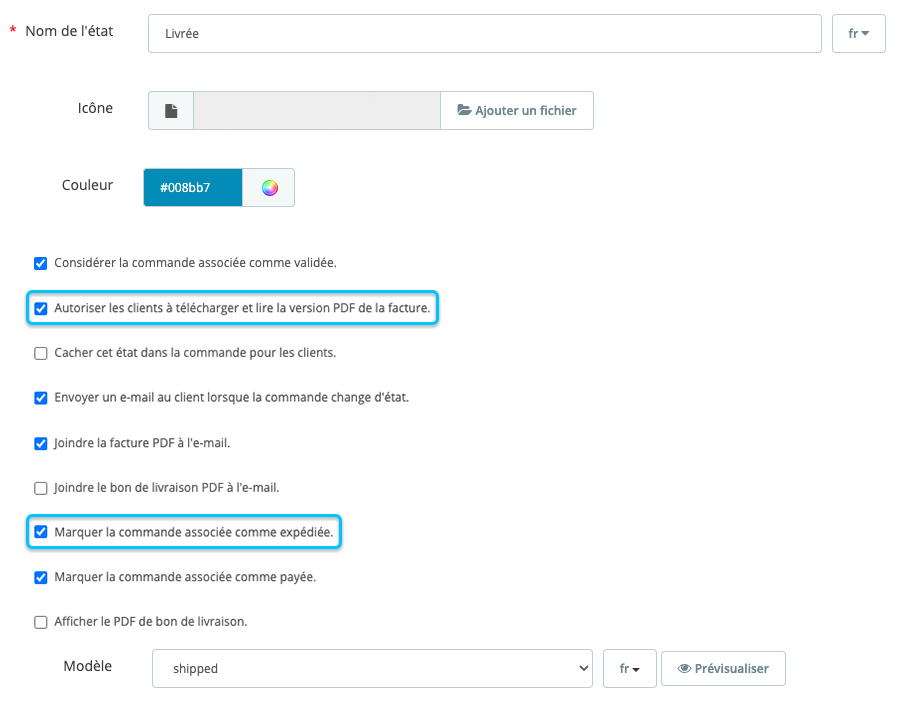
Option "Envoyer un e-mail" avec Prestashop version 1.7
Attention! Prestashop 1.7 présente un bug sur le module PaymentModule avec l'option "Envoyer un email au client lorsque la commande change d'état" lorsque la commande a été payée: que vous cochiez ou décochiez cette option, Prestashop envoie de toute façon un email (confirmation de commande) au client avec en pièce jointe la facture native de Prestashop. Ceci pose donc problème car vos clients recevront la mauvaise facture.
Pour résoudre cela, voici comment procéder :
1) Dans votre fichier FTP, ouvrez le fichier Classes/PaymentModule.php
2) Remplacez $file_attachement par null dans le code. Sauvegardez
3) L'email de confirmation de commande sera envoyé sans la facture erronée en pièce jointe.

Contactez-nous si vous avez besoin d'aide !
✥ Stock
Nouveau produit
Lorsqu'une facture est générée, tout nouveau produit listé sur la facture est automatiquement ajouté dans le catalogue de votre compte VosFactures (sauf option contraire activée) et sa quantité vendue est comptabilisée. Si vous souhaitez ajouter votre catalogue de produits avant, vous pouvez le faire (manuellement ou via l'importation de votre fichier). Il convient de donner le même nom ou/et la même référence (voir explications ci-dessous) à vos produits sur votre compte VosFactures que sur Prestashop.
Produit existant
Le module évite la création de doublons de produits grâce à une reconnaissance basée :
- soit sur le nom des produits - option par défaut;
- soit sur la référence des produits - option à cocher dans votre compte VosFactures depuis Paramètres > Paramètres du compte > Intégration (n'oubliez pas de sauvegarder une fois l'option activée).
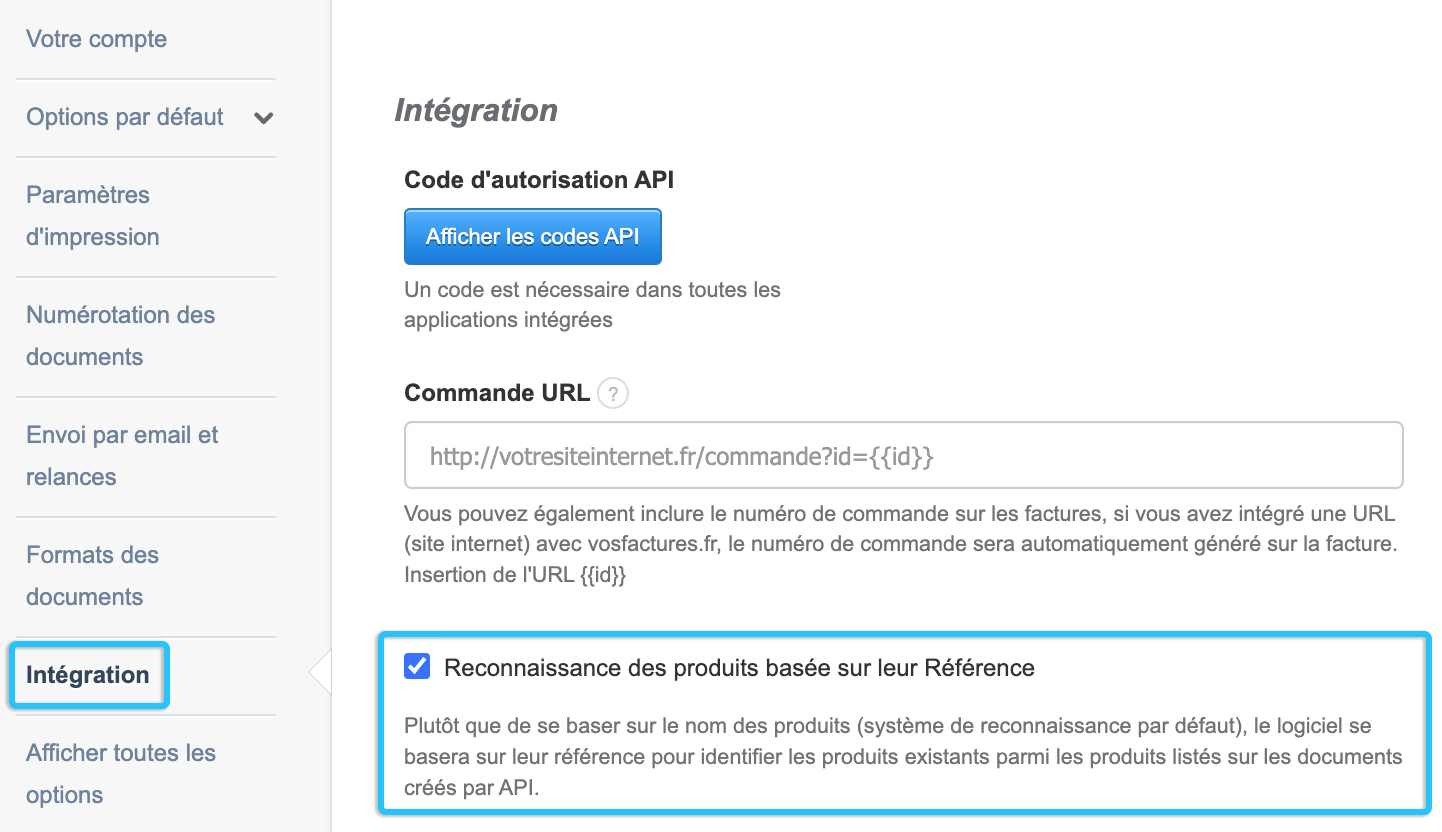
Ventes directes
Attention la communication ne se fait que dans un sens (Prestashop -> Vosfactures): en cas de vente depuis VosFactures (hors Prestashop), la quantité décomptée sur VosFactures ne l'est pas sur Prestashop.
✥ Clients
Nouveau client
Lorsqu'une facture est générée, tout nouveau acheteur listé sur la facture est automatiquement ajouté à la liste de vos contacts sur VosFactures. Si vous souhaitez ajouter votre base de contacts avant, vous pouvez le faire (manuellement ou via l'importation de votre fichier).
Notez que les coordonnées suivantes sont pris en compte par le module:
- nom et prénom du client particulier
- nom de la compagnie du client professionnel
- nom et prénom du client professionnel (optionnel selon le paramétrage du module)
- n° fiscal (TVA) si l'acheteur est un professionnel
- n° de téléphone
- adresse email
- adresse de facturation
- adresse de livraison
Client existant
Le module évite la création de doublons de contacts grâce à une système de reconnaissance basée sur le n° de tva (pour les contacts professionnels) ou à défaut sur l'adresse email et le nom du contact. Le module met à jour la fiche du contact si nécessaire.
Remarques
✥ Réductions
Le module intègre les réductions en pourcentage et sous forme de montant. Selon le format (mise en page) que vous avez choisi, la réduction s'affichera dans le résumé des totaux (Total HT avant et après réduction) et/ou sur le tableau principal (PU HT avant et après réduction). Vous pouvez en savoir plus ici.
Pour une remise en %, voici comme le module procède :
1- Prestashop transforme le % de réduction en montant (ex: sur une commande de 50 EUR, un voucher de 10% sera converti en une réduction de 5 EUR) et ce montant négatif est ajouté sur les factures par Prestashop sur une ligne séparée (Prestashop n'affiche pas pour chaque article le prix avant et après réduction). Il transmet à notre module uniquement un montant global à déduire.
2 - Notre module lorsqu'il intervient ne va pas afficher ce montant négatif sur une ligne mais va étaler cette réduction sur l'ensemble des articles listés (sauf sur les frais de livraison) sur la facture.
✥ Modification après création
Si vous changez une donnée (adresse client, …) ou appliquez une réduction manuellement sur Prestashop après qu’une facture ait été générée, celle-ci ne sera pas modifiée automatiquement: il faudra modifier la facture depuis votre compte VosFactures (en cliquant sur « Editer »).
✥ Options à désactiver
Sur le logiciel
Afin que l'intégration s'initialise correctement, une facture test est générée via le module puis supprimée. C'est pourquoi vous devez en tant qu'administrateur permettre au système de supprimer ce document test pour terminer l'intégration. Assurez-vous d'avoir indiqué "Non, ne pas empêcher" dans le champ "Empêcher la suppression des documents" (en savoir plus ici), depuis vos Paramètres > Paramètres du compte > Options par défaut > Section Utilisateurs et Privilèges. Vous pourrez toujours activer cette restriction une fois le test d'intégration effectué.
Si la facture test a déjà été créée mais n'a pas pu être supprimée, retrouvez-la depuis Revenus > Tous et effacez-la manuellement afin de terminer l'intégration.
Sur Prestashop
Attention, ne pas cocher l'option "Désactiver toutes les surcharges" (située dans Paramètres avancés > Performance > Mode Debug). Choisissez "Non", sinon l'intégration ne pourra pas se faire.
✥ Taxe
Si le taux de taxe est de 0% sur une commande, la facture sera en HT (taux de taxe inactif).
✥ Création de factures d'Avoir
Si vous procédez au remboursement partiel ou total de votre commande, vous pouvez créer facilement la facture d'avoir correspondante dans votre compte VosFactures directement depuis votre BO. En effet depuis la page de la commande remboursée, dans l'onglet VosFactures, cliquez sur le lien "Créer un avoir" : vous êtes alors redirigé dans votre compte VosFactures avec le formulaire de l'avoir déjà pré-rempli. Il vous suffit de corriger les quantités et sauvegarder ! L'avoir (partiel ou total) est généré : vous pouvez ensuite en un clic l'envoyer à votre client.

Désinstaller le module
Depuis votre backoffice Prestashop, allez dans la liste des modules, et cliquez sur « Désinstaller » puis supprimer le module. Cela n’affecte en rien les factures existantes.
ou des suggestions concernant le module Prestashop.
Vous aimez notre module? Laissez-nous un commentaire !
Retour




Commentaires
Anonyme
23 août 2016 18:14:08
Anonyme
23 août 2016 18:14:43
Justine
Oui vous pouvez faire apparaître de manière automatique sur les factures le numéro de commande prestahop dans le champ dédié "N° de commande". Pour rendre visible ce champ, allez dans Paramètres > Paramètres du compte > Paramètres d'impression, et cochez l'option "Afficher le numéro de commande".
23 août 2016 18:19:28
Justine
23 août 2016 18:22:29
Anonyme
Le module prend t-il aussi en charge les ventes intracommunautaires (numéro de TVA client et TVA inactive) ?
24 janvier 2017 10:55:18
Anonyme
Oui, le module reprend le taux de tva de la commande, ainsi que le numéro de TVA éventuellement indiqué par votre acheteur.
Cordialement
24 janvier 2017 12:39:28
Eric
24 janvier 2017 18:01:10
Justine
=> En cas de ventes Prestashop, les nouveaux contacts et produits sont ajoutés à votre compte VosFactures à chaque création de factures par le module. Si vous souhaitez les ajoutez avant, vous pouvez le faire (manuellement ou via l'importation de votre fichier.)
=> Le module reconnaît les contacts existants de la manière suivante:
1) il compare le numéro de tva
2) en l'absence de numéro de tva, il compare l'adresse email et le nom.
=> Le module reconnaît les produits avec le nom du produit
=> En cas de reconnaissance de contact, il met à jour la fiche du contact. (C'est le même système que lors d'une création manuelle de facture.)
=> En cas de reconnaissance de produit, il ne met pas à jour la fiche du produit. (C'est le même système que lors d'une création manuelle de facture.).
24 janvier 2017 18:07:14
Franck
10 juillet 2017 08:34:42
Justine
Prestashop inclue l’éco-taxe dans le paramètrage des produits (et il l’affiche sur la page produit), mais il ne l’indique pas sur la facture. Il est donc conseillé de l'afficher en commentaire dans la description des produits.
10 juillet 2017 08:38:17
Lydia MAGLOIRE
L'ajout de produit "à la volée" est-il possible?
Cordialement
10 octobre 2017 20:38:42
Justine
Oui vous pouvez faire des recherches de produits par scannette, si le code barre est renseigné dans le champ "Référence" du produit:
1) lors de la création d'un produit: placez votre curseur dans le champ "Référence" et scanner votre article: le code s'ajoute automatiquement. Complétez la fiche produit (nom, prix ...) puis sauvegardez.
2) Vous pouvez faire de recherche de produit depuis la liste des produits : placez votre curseur dans le champ "Mot clé" du module de recherche, scannez votre article, puis cliquez sur rechercher.
3) Lors de la création d'un document de facturation, vous pouvez ajouter un produit : vous pouvez placez votre curseur dans le champ "Référence" d'une ligne de produit puis scannez votre article : le code s'ajoute automatiquement et le produit est sélectionné, avec les champs pré-remplis.
En revanche je ne suis pas sûre de bien comprendre votre question "L'ajout de produit "à la volée" est-il possible? "?
En tout cas, sachez que lors de la création d'un document de facturation, vous pouvez saisir un produit existant ou renseigner directement un nouveau produit.
Vous pouvez en savoir sur l'ajout, modification et suppression des produits ici: http://aide.vosfactures.fr/Produits-et-Stocks
J'espère avoir répondu à vos questions. N'hésitez pas à me recontacter le cas échéant.
13 octobre 2017 12:03:20
Cibleweb
nous utilisons le module de Prestashop et lorsque une commande est passé sur un produit déjà existant sur Vosfactures, le stock de VosFactures n'est pas mise à jour depuis celui issue de Prestashop (qui lui est le bon).
nous avons lu ceci plus haut , est-ce bien lié ?
> En cas de reconnaissance de produit, il ne met pas à jour la fiche du produit. (C'est le même système que lors d'une création manuelle de facture.).
avez vous une astuce ou savez vous comment procède les autres clients utilisant le module ?
là le client veut que les stocks de Prestashop soit ceux à jour et qu'à chaque commande, le stock de Prestashop soit envoyé à VosFactures au moment de la génération de la facture.
Cordialement
Johann
14 décembre 2020 15:58:16
Yves
La connexion permet la mise à jour depuis Prestashop des Stock de VosFactures. Le stock sur VosFactures sera décompté à chaque fois que le produit sera vendu par le site.
Mais pas l'inverse. Si vous réalisé une vente hors Prestashop sur VF alors le stock Prestashop ne sera pas mis à jour.
Vous pouvez mettre en place : Création Automatique de Bon de Livraison et également un entrepôt Dédié à Prestashop puis un entrepôt pour les ventes hors sites sur VosFactures.
N'hésitez pas à nous joindre par téléphone pour plus d'informations si besoin.
Cordialement,
Yves
15 décembre 2020 15:18:32
Benoît
Lorsque l'on active l'option envoi des factures par email (et que l'on a désactivé l'envoi automatique natif de prestashop), le mail est envoyé par le module vosfactures dans prestashop ou depuis le site vosfactures ? Jusqu'à quel point ce mail est personnalisable ? A-t-on un suivi de ce mail envoyé au client ?
Merci pour votre retour.
Cordialement
Benoît
27 janvier 2022 15:45:36
Yves
Pour vous répondre :
Lorsque l'on active l'option envoi des factures par email (et que l'on a désactivé l'envoi automatique natif de prestashop), le mail est envoyé par le module vosfactures dans prestashop ou depuis le site vosfactures ?
=> Par votre compte VosFactures. Car la commande est transformé en Facture sur VosFactures et le paramétrage se fait sur votre compte.
Jusqu'à quel point ce mail est personnalisable ?
=> Oui bien sûre, vous pouvez Personnaliser le Contenu des Emails d'envoi de Documents
A-t-on un suivi de ce mail envoyé au client ?
=> Oui tout à fait vous pouvez suivre sa réception ici : Suivi de l'Envoi du Document
Cordialement,
Yves
27 janvier 2022 16:39:21
Carre
Peut-on générer plus tard les avoirs des commandes que l'on a remboursées précédemment sans avoir coché la case "générer un avoir" ?
15 novembre 2023 10:23:20
Yves
Bonjour,
Oui vous pouvez le faire plus tard mais il faudra tout de même appuyer sur ce bouton pour faire l'avoir sur VosFactures, annulant ainsi la facture qui a été établi pour la commande.
Cordialement,
Yves
15 novembre 2023 11:31:23
Ajouter un commentaire